



  |   |
| • | Der skal være installeret et certifikat og en privat nøgle på printeren. (Yderligere oplysninger om installation af et certifikat og en privat nøgle findes i afsnittet Oprettelse og installation af et certifikat.) |
| • | HTTPS-protokollen skal være aktiveret. Hvis du vil aktivere HTTPS-protokollen, skal du aktivere SSL communication is used (port 443) (Brug SSL-kommunikation (port 443)) på siden Advanced Settings (Avancerede indstillinger) under Web Based Management (web server) (Web Based Management (webserver)) på siden Configure Protocol (Konfigurer protokol) (yderligere oplysninger om aktivering af HTTPS-protokollen findes i afsnittet Konfiguration af protokolindstillinger). |
| • | Vi anbefaler Microsoft® Internet Explorer® 6.0 (eller nyere) eller Firefox 1.0 (eller nyere) til Windows®, og Safari 1.3 til Macintosh®. Sørg også for, at JavaScript og Cookies altid er aktiveret, uanset hvilken browser du bruger. Hvis du vil bruge en webbrowser, skal du kende printernetkortets IP-adresse. |
| • | Vi anbefaler, at du deaktiverer Telnet-, FTP- og TFTP-protokollerne. Adgang til maskinen via disse protokoller er ikke sikker. Se Konfiguration af protokolindstillinger. |
| 1 | Start din webbrowser. | ||||
| 2 | Indtast "http://fællesnavn/" i browseren, hvor "fællesnavn" er det fællesnavn, du har tildelt cerfitikatet, f.eks. en IP-adresse, et nodenavn eller domænenavn. (Yderligere oplysninger om tildeling af et fællesnavn for et certifikatet findes i afsnittet Oprettelse og installation af et certifikat).
| ||||
| 3 | Du kan nu få adgang til printeren via HTTPS. Vi anbefaler, at sikker administration (SNMPv3) bruges sammen med HTTPS-protokollen. Følg trinnene nedenfor, hvis du bruger SNMPv3-protokollen. | ||||
| 4 | Klik på Network Configuration (Netværkskonfiguration). | ||||
| 5 | Indtast et brugernavn og en adgangskode. Standardbrugernavnet er "admin", og standardadgangskoden er "access". | ||||
| 6 | Klik på Configure Protocol (Konfigurer protokol). | ||||
| 7 | Kontroller, at du har aktiveret indstillingen SNMP, og klik derefter på Advanced Settings (Avancerede indstillinger) i SNMP. | ||||
| 8 | SNMP-indstillingerne kan konfigureres fra skærmen nedenfor. 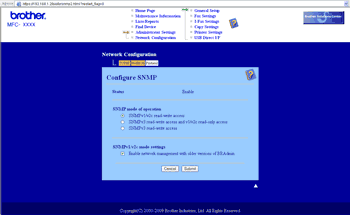 |
| • | SNMPv3 read-write access and v1/v2c read-only access (Læse/skriveadgang med SNMPv3 og læseadgang med v1/v2c) I denne tilstand bruger printernetkortet read-write-adgangen fra SNMP-protokollens version 3 og bruger den read-only-adgangen fra protokollens version 1 og version 2c.
|
| • | SNMPv1/v2c read-write access (Læse/skriveadgang med SNMPv1/v2c) I denne tilstand bruger printernetkortet SNMP-protokollens version 1 og version 2c. Alle Brother-programmer kan bruges med denne tilstand. Tilstanden er dog ikke sikker, eftersom brugeren ikke godkendes, og dataene ikke krypteres. |
  |   |